Come tagliare video in VLC su un Mac

La maggior parte delle persone utilizza VLC per riproduzioni audio e video. Tuttavia, VLC può anche fungere da editor video. Se vuoi tagliare una parte di un video lungo, puoi farlo
L'Editor criteri di gruppo locali (gpedit.msc) è uno strumento di Windows utilizzato dagli amministratori per modificare i criteri di gruppo. Criteri di gruppo viene utilizzato dagli amministratori di dominio Windows per modificare i criteri di Windows per tutti o un particolare PC nel dominio. Con l'aiuto di gpedit.msc, puoi controllare facilmente quale applicazione può essere eseguita da quali utenti possono bloccare determinate funzionalità per utenti particolari, limitare l'accesso a cartelle specifiche, modificare l'interfaccia utente di Windows e l'elenco potrebbe continuare.
Inoltre, c'è una differenza tra Criteri di gruppo locali e Criteri di gruppo. Se il tuo PC non si trova in alcun dominio, è possibile utilizzare gpedit.msc per modificare i criteri che si applicano al particolare PC e in questo caso si chiama Criteri di gruppo locali. Ma se il PC è sotto un dominio, l'amministratore del dominio può modificare i criteri per un particolare PC o tutti i PC sotto detto dominio e in questo caso si chiama Criteri di gruppo.
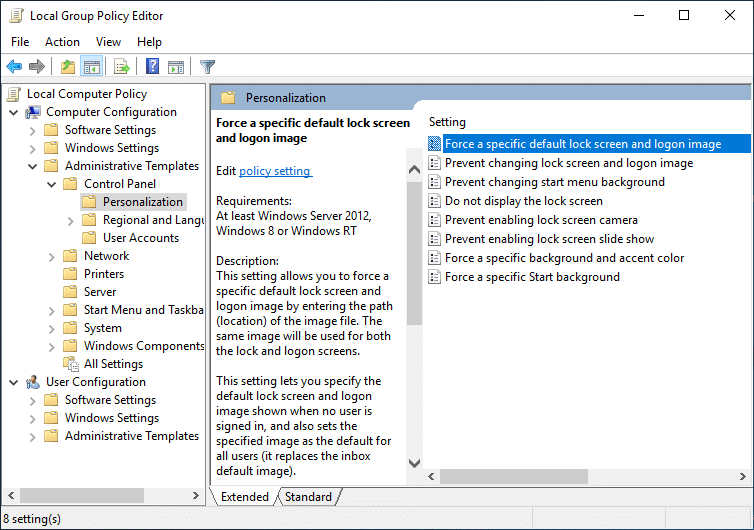
Ora l'Editor criteri di gruppo viene anche chiamato gpedit.msc, come avrai notato sopra, ma questo perché il nome file dell'Editor criteri di gruppo è gpedit.msc. Ma purtroppo, Criteri di gruppo non è disponibile per gli utenti di Windows 10 Home Edition ed è disponibile solo per Windows 10 Pro, Education o Enterprise Edition. Non avere gpedit.msc su Windows 10 è un enorme svantaggio, ma non preoccuparti. In questo articolo troverai un modo per abilitare o installare facilmente l'Editor criteri di gruppo (gpedit.msc) su Windows 10 Home Edition.
Per gli utenti di Windows 10 Home Edition, devono apportare modifiche tramite l'editor del registro che è piuttosto un compito per un utente inesperto. E qualsiasi clic sbagliato può danneggiare seriamente i tuoi file di sistema e potrebbe bloccarti fuori dal tuo PC. Quindi, senza perdere tempo, vediamo come installare l'editor dei criteri di gruppo su Windows 10 Home con l'aiuto del tutorial elencato di seguito.
Contenuti
Installa l'Editor criteri di gruppo (gpedit.msc) su Windows 10 Home Edition
Assicurati di creare un punto di ripristino nel caso qualcosa vada storto.
Innanzitutto, verifica se sul tuo PC è installato o meno l'Editor criteri di gruppo. Premi il tasto Windows + R e questo farà apparire la finestra di dialogo Esegui, ora digita gpedit.msc e premi Invio o fai clic su OK se non hai gpedit.msc installato sul tuo PC, vedrai il seguente messaggio di errore:

“ Windows non riesce a trovare 'gpedit.msc'. Assicurati di aver digitato correttamente il nome, quindi riprova. "
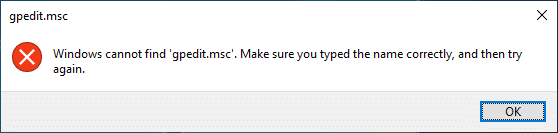
Ora è confermato che non hai installato l'Editor criteri di gruppo, quindi continuiamo con il tutorial.
Metodo 1: installare il pacchetto GPEdit in Windows 10 Home utilizzando DISM
1. Aprire il prompt dei comandi. L'utente può eseguire questo passaggio cercando "cmd" e quindi premere Invio.

2. Digita il seguente comando uno per uno e premi Invio dopo ognuno di essi:
FOR %F IN ("%SystemRoot%\servicing\Packages\Microsoft-Windows-GroupPolicy-ClientTools-Package~*.mum") DO (DISM /Online /NoRestart /Add-Package:"%F") FOR %F IN ("%SystemRoot%\servicing\Packages\Microsoft-Windows-GroupPolicy-ClientExtensions-Package~*.mum") DO (DISM /Online /NoRestart /Add-Package:"%F")
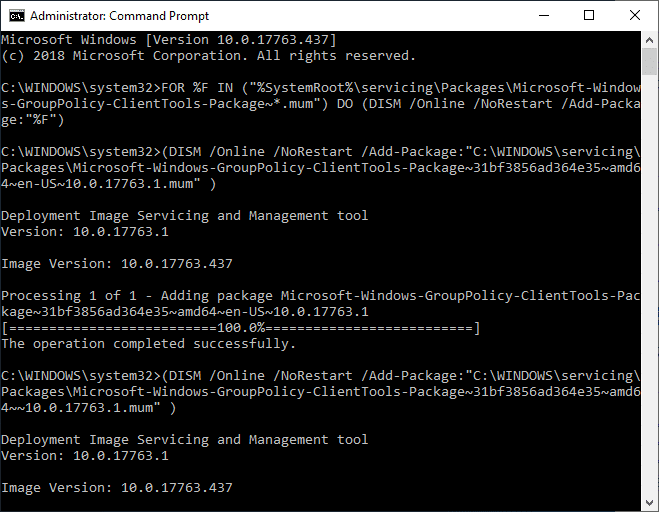
3. Attendi che il comando termini l'esecuzione e questo installerà i pacchetti ClientTools e ClientExtensions su Windows 10 Home.
Pacchetto Microsoft-Windows-GroupPolicy-ClientTools~…~amd64~~….mum Pacchetto-Microsoft-Windows-GroupPolicy-ClientTools~…~amd64~en-US~….mum Pacchetto Microsoft-Windows-GroupPolicy-ClientExtensions~… ~amd64~~….mum Microsoft-Windows-GroupPolicy-ClientExtensions-Package~…~amd64~en-US~….mum
4. Premi il tasto Windows + R, quindi digita gpedit.msc e premi Invio per aprire l'Editor criteri di gruppo.
Nota: non è necessario riavviare per eseguire correttamente l'Editor criteri di gruppo.
5. Verrà avviato correttamente l'Editor criteri di gruppo e questo oggetto Criteri di gruppo è completamente funzionante e contiene tutti i criteri necessari disponibili in Windows 10 Pro, Education o Enterprise Edition.
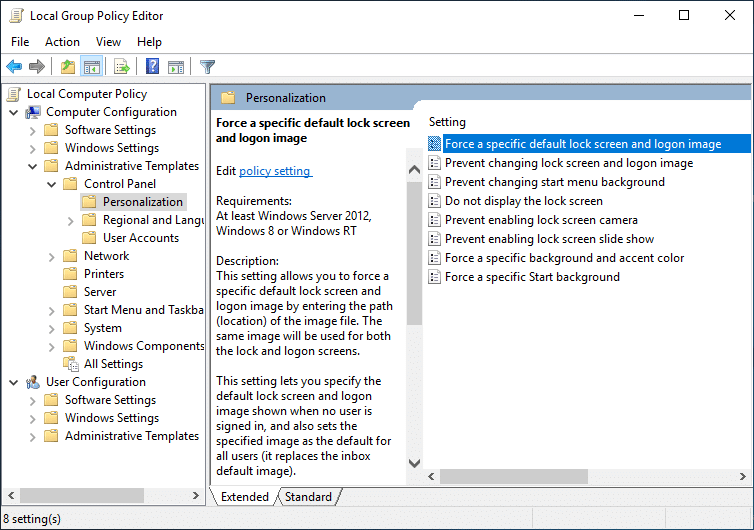
Metodo 2: installare l'Editor criteri di gruppo (gpedit.msc) utilizzando un programma di installazione di terze parti
Nota: questo articolo utilizzerà un programma di installazione o una patch di terze parti per installare gpedit.msc su Windows 10 Home edition. Il merito di questo file va a davehc per averlo pubblicato in Windows7forum e l'utente @ jwills876 lo ha pubblicato su DeviantArt.
1. Scarica l'Editor criteri di gruppo (gpedit.msc) da questo link .
2. Fare clic con il pulsante destro del mouse sul file zip scaricato, quindi selezionare Estrai qui.
3. Vedrai un Setup.exe dove hai estratto l'archivio.
4. Fare clic con il pulsante destro del mouse su Setup.exe e selezionare Esegui come amministratore.
5. Ora, senza chiudere il file di installazione, se hai Windows a 64 bit, dovrai seguire i passaggi seguenti.
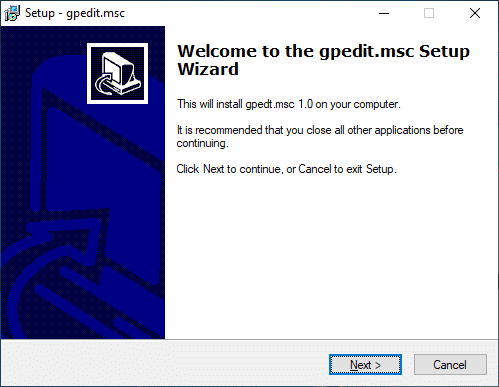
un. Quindi, vai alla cartella C:\Windows\SysWOW64 e copia i seguenti file:
GroupPolicy
GroupPolicyUsers
gpedit.msc
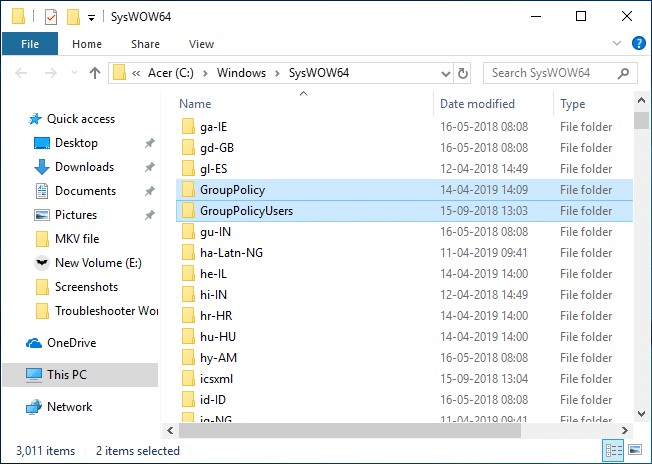
B. Ora premi il tasto Windows + R, quindi digita %WinDir%\System32 e premi Invio.

C. Incolla i file e le cartelle che hai copiato nel passaggio 5.1 nella cartella System32.
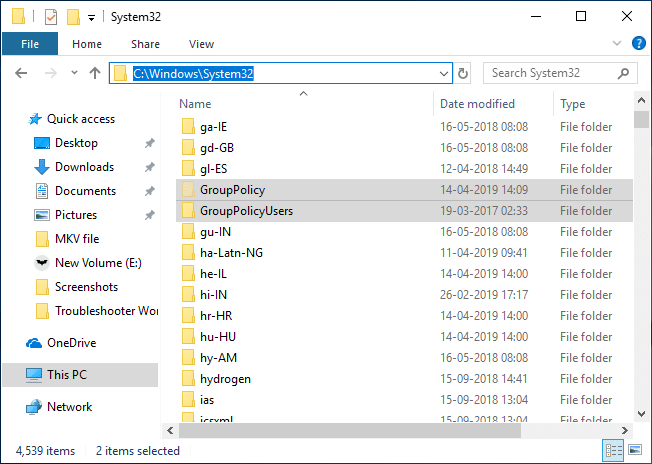
6. Continuare con l'installazione ma all'ultimo passaggio non fare clic su Fine e non chiudere il programma di installazione.
7. Passare alla cartella C:\Windows\Temp\gpedit\ , quindi fare clic con il pulsante destro del mouse su x86.bat (per utenti Windows a 32 bit) o x64.bat (per utenti Windows a 64 bit ) e aprirlo con Blocco note.
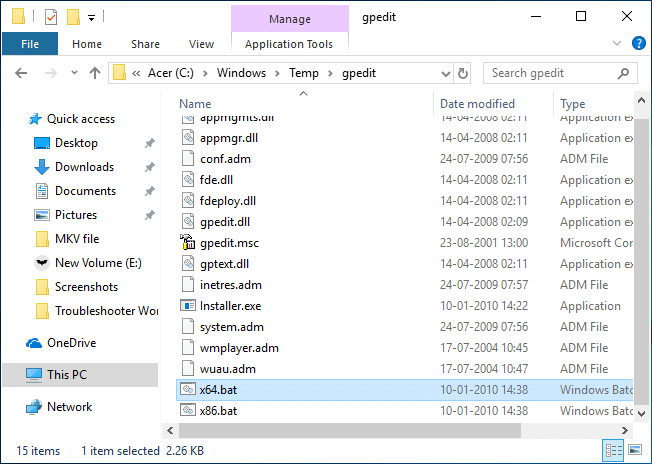
8. Nel Blocco note, troverai 6 righe di stringhe contenenti quanto segue:
%nomeutente%:f
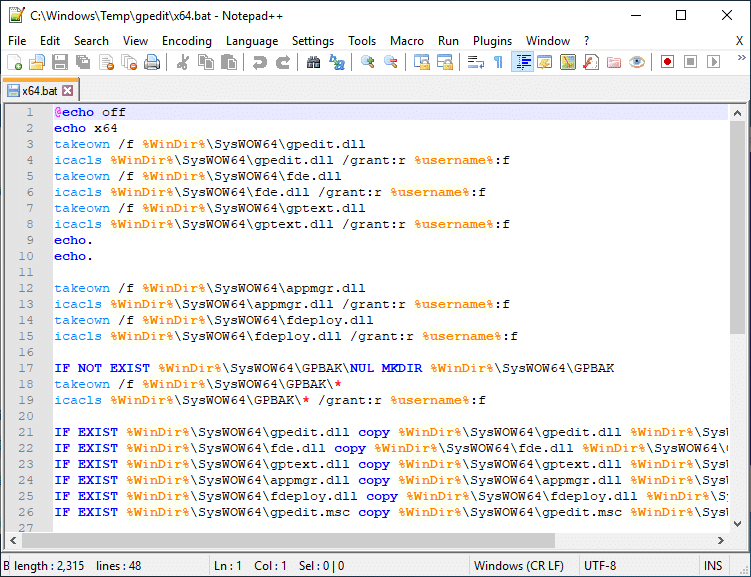
9. Devi sostituire %username%:f con “%username%”:f (comprese le virgolette).
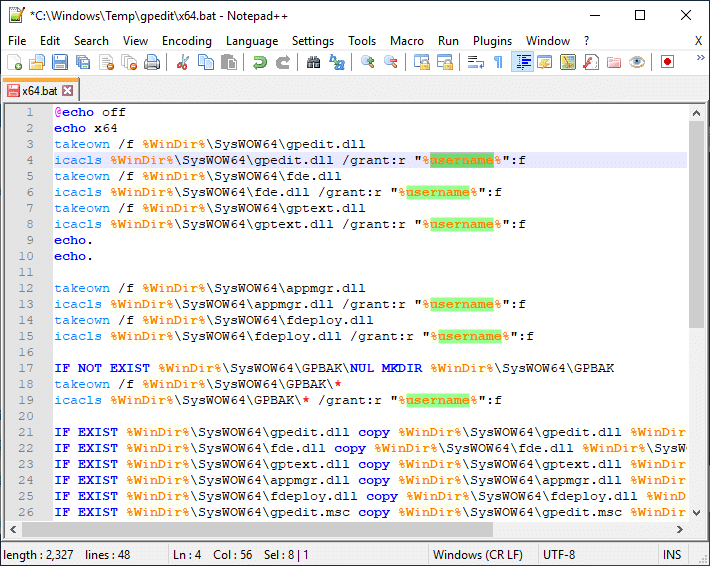
10. Al termine, salvare il file e assicurarsi di eseguire il file come amministratore.
11. Infine, fai clic sul pulsante Fine.
Fix MMC non ha potuto creare l'errore dello snap-in:
1. Premi il tasto Windows + R, quindi digita sysdm.cpl e premi Invio per aprire Proprietà del sistema.

2. Passare alla scheda Avanzate, quindi fare clic sul pulsante " Variabili d'ambiente " in basso.

3. Ora, nella sezione Variabili di sistema , fai doppio clic su " Percorso ".
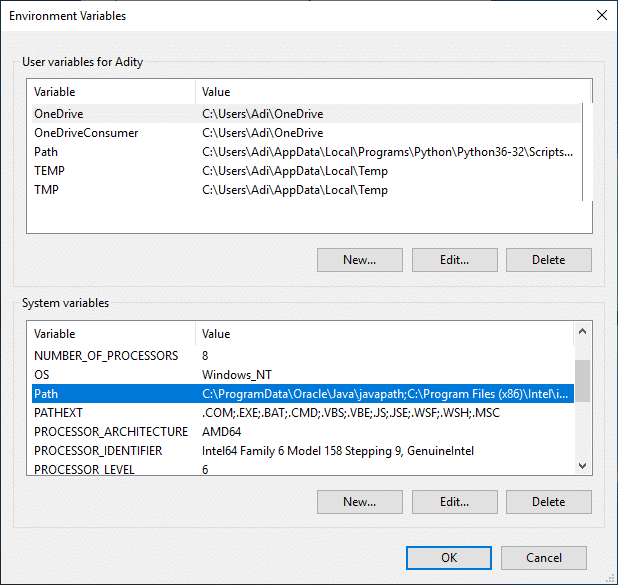
4. Nella finestra Modifica variabile d'ambiente , fare clic su Nuovo.
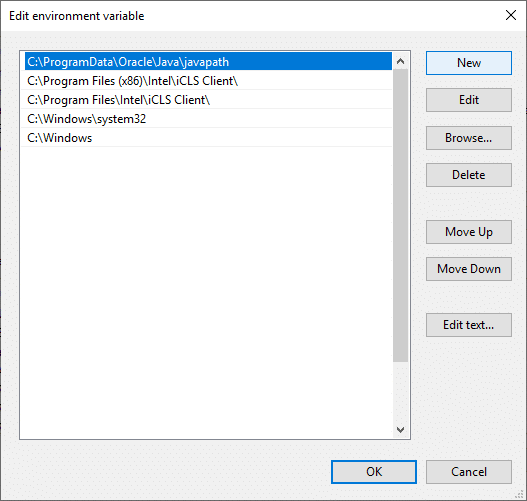
5. Digita %SystemRoot%\System32\Wbem e premi Invio.
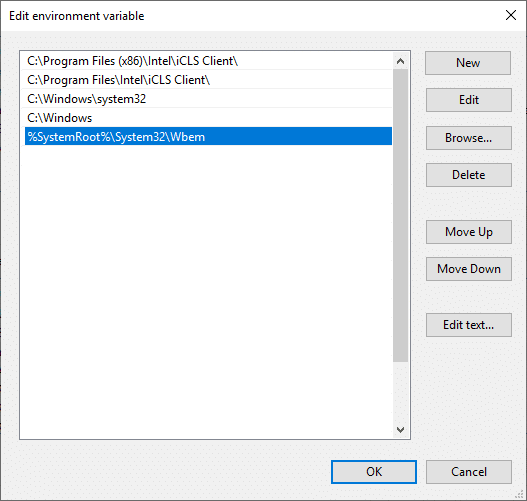
6. Fare clic su OK, quindi di nuovo su OK.
Questo dovrebbe risolvere MMC non è stato in grado di creare l'errore dello snap-in, ma se sei ancora bloccato, segui questo tutorial .
Metodo 3: utilizzare Policy Plus (strumento di terze parti)
Se non desideri utilizzare l'Editor criteri di gruppo o trovi il tutorial sopra troppo tecnico, non preoccuparti, puoi facilmente scaricare e installare uno strumento di terze parti chiamato Policy Plus, un'alternativa all'Editor criteri di gruppo di Windows (gpedit.msc) . Puoi scaricare l'utility gratuitamente da GitHub . Basta scaricare Policy Plus ed eseguire l'applicazione poiché non richiede installazione.
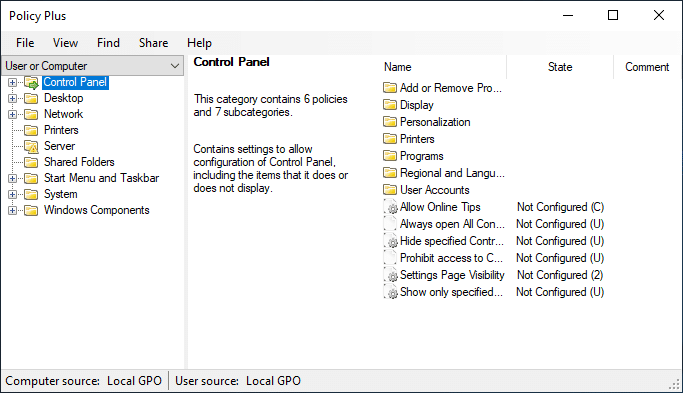
Consigliato:
È così che hai installato correttamente l' Editor criteri di gruppo (gpedit.msc) su Windows 10 Home Edition, ma se hai ancora domande su questo tutorial, non esitare a chiederle nella sezione dei commenti.
La maggior parte delle persone utilizza VLC per riproduzioni audio e video. Tuttavia, VLC può anche fungere da editor video. Se vuoi tagliare una parte di un video lungo, puoi farlo
Sebbene Netflix abbia molti contenuti di alta qualità da offrire, il tuo abbonamento Netflix è limitato al tuo paese di residenza. Se ti piace guardare il coreano
La creazione di contenuti visivamente accattivanti nel panorama digitale richiede la rimozione di sfondi che non sono coerenti con le tue immagini. GIMP è tra i
Sebbene CapCut offra una versione professionale a pagamento, esiste un'opzione gratuita per gli utenti con solo un account Base. Meglio ancora, è ricco di fantastiche funzionalità
https://www.youtube.com/watch?v=n7Jo6J3fs88 Supponiamo che tu abbia già creato la tua base iniziale in Minecraft ma desideri saperne di più. I villaggi in Minecraft lo sono
Uno dei motivi principali per cui i giocatori adorano i giochi dei Sims è l'ampia gamma di tratti della personalità dei personaggi e il modo in cui influenzano il gameplay. Tuttavia,
Monitorare le tue analisi TikTok è essenziale se vuoi comprendere l'impatto e la portata dei tuoi contenuti. Se questo è qualcosa che ti parla,
La discordia può essere sinonimo di disaccordo, ma non significa che non puoi essere gentile quando scambi opinioni. Questa app di chat può essere un ottimo modo per spendere
FireStick ti consente di scaricare app di terze parti per varie opzioni di streaming. Un esempio è Cinema HD. Con questa app puoi selezionarne e visualizzarne molti
I collage sono di tendenza nella pubblicità perché aiutano a creare campagne più memorabili. Sia che tu voglia creare un collage per la condivisione di foto personali o
Se vuoi ascoltare le tue canzoni preferite su Spotify in diversi modi, scegli il Piano Famiglia Spotify. Una volta iscritto a questo servizio, tu
Le copertine di Instagram Reel possono dare al tuo account quell'estetica unificata che ti eleva da creatore a marchio. Se hai bisogno di aiuto per capire dove andare
Il popolare bot di gioco Discord Mudae consente ai giocatori di collezionare personaggi delle loro serie di anime, manga e videogiochi preferiti. Decine di grandi anime
Le storie di Instagram hanno una durata di 24 ore, dopodiché scompaiono dal tuo profilo. Se la tua storia ha condiviso alcuni ricordi che vorresti rivisitare
Google Forms ti consente di creare vari sondaggi, sondaggi, questionari, quiz e altro ancora. A volte fare sondaggi lunghi può diventare noioso per alcuni
Aggiornato il 23 novembre 2022 da Steve Larner, per riflettere le attuali versioni Kindle. Kindle di Amazon è il leader assoluto nel mercato statunitense dei lettori di e-book.
Statistiche e analisi sono componenti importanti di YouTube. La piattaforma tiene traccia di diversi risultati, inclusi i video con il maggior numero di risultati
Trovare una città antica può essere complesso, ma vale la pena orientarsi, considerando il bottino in offerta. Ancient City è stata aggiunta con il Wild Update a
Sebbene Steam sia principalmente un'app utilizzata per scaricare e giocare, i profili Steam possono essere una via per l'espressione personale come un modo per connettersi con i giochi
https://www.youtube.com/watch?v=x1-ENWpA5Jc Amazon Prime Video migliora continuamente il suo servizio, fornendo nuove funzionalità e prodotti per migliorare la


















